9.3. 소스 데이터 항목을 대상 데이터 항목에 매핑
매핑 패널의 왼쪽 및 오른쪽에 있는 소스 및 대상 패널의 모든 항목을 확장합니다.
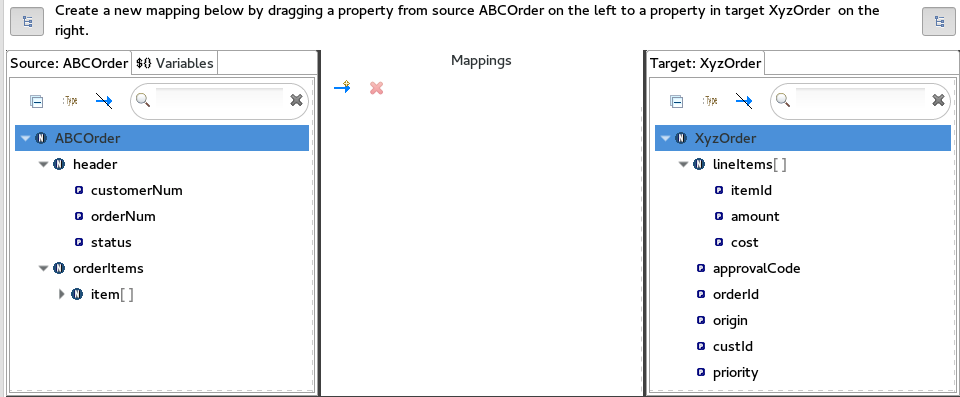
원본 패널에서 데이터 항목을 드래그하여 대상 패널의 해당 데이터 항목에 놓습니다.
예를 들어 Source 패널에서
customerNum데이터 항목을 드래그하여 대상 패널의custId데이터 항목에 놓습니다.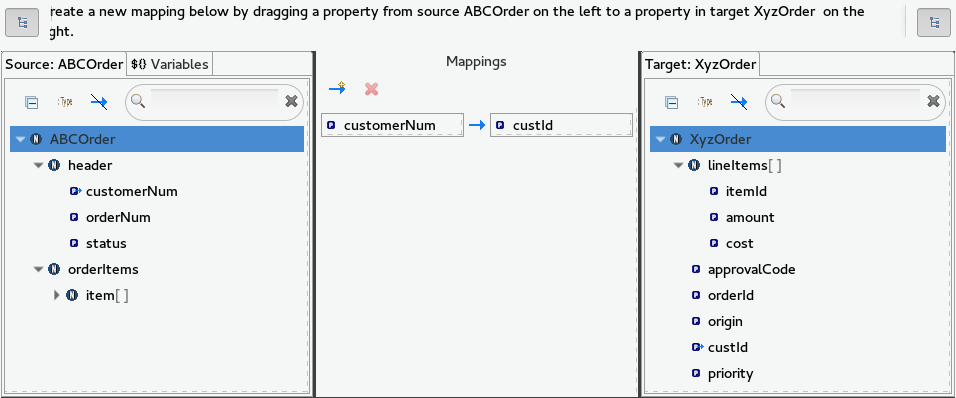
매핑은 매핑 패널에 표시되고 세부 정보 창에는 소스 및 대상 데이터 항목의 세부 정보가 모두 표시됩니다.
모든 기본 매핑을 완료할 때까지 소스 데이터 항목을 해당 대상 데이터 항목으로 드래그 앤 드롭합니다.
시작예에서 매핑할 나머지 데이터 항목은 다음과 같습니다.소스 대상 orderNumorderIdstatuspriorityiditemId가격비용수량수량참고컬렉션을 비컬렉션 데이터 항목에 매핑할 수 있지만 컬렉션을 다른 컬렉션에 매핑할 수는 없습니다.
소스 및 대상 패널에서 모두
 를 클릭하여 모든 데이터 항목이 매핑되었는지 여부를 신속하게 확인합니다.
를 클릭하여 모든 데이터 항목이 매핑되었는지 여부를 신속하게 확인합니다.
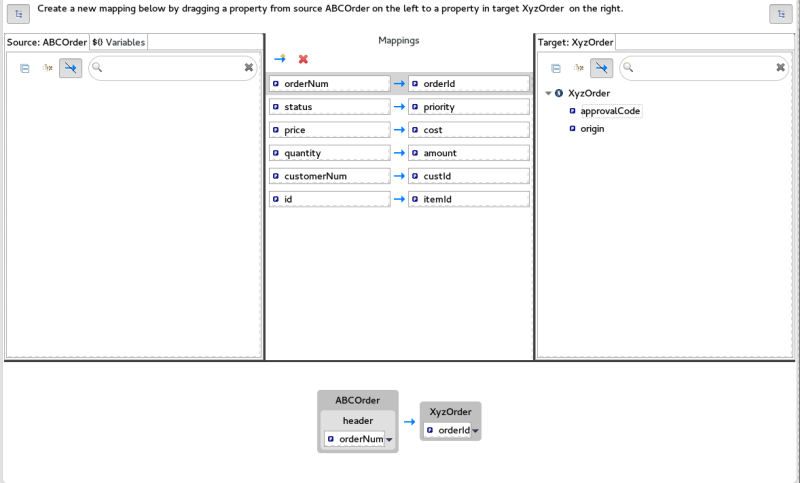
매핑되지 않은 데이터 항목만 소스 및 대상 패널에 나열됩니다.
시작예에서 매핑되지 않은 나머지 대상 속성은approvalCode및origin입니다.블루프린트.xml 탭을 클릭하여 경로의 그래픽 표시로 돌아갑니다.
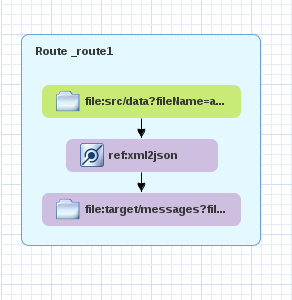
- 파일 → 저장을 클릭합니다.
변환 테스트를 생성한 후 변환 파일에서 JUnit 테스트를 실행할 수 있습니다. 자세한 내용은 9.4절. “변환 테스트 파일 생성 및 JUnit 테스트 실행”의 내용을 참조하십시오. 이 시점에서 이렇게 하면 콘솔 보기에 다음 출력이 표시됩니다.
소스 XML 데이터의 경우:
<?xml version="1.0" encoding="UTF-8"?>
<ABCOrder xmlns:xsi="http://www.w3.org/2001/XMLSchema-instance" xmlns:java="http://java.sun.com">
<header>
<status>GOLD</status>
<customer-num>ACME-123</customer-num>
<order-num>ORDER1</order-num>
</header>
<order-items>
<item id="PICKLE">
<price>2.25</price>
<quantity>1000</quantity>
</item>
<item id="BANANA">
<price>1.25</price>
<quantity>400</quantity>
</item>
</order-items>
</ABCOrder>대상 JSON 데이터의 경우:
{"custId":"ACME-123","priority":"GOLD","orderId":"ORDER1","lineItems":[{"itemId":"PICKLE",
"amount":1000,"cost":2.25},{"itemId":"BANANA","amount":400,"cost":1.25
